| 为音乐爱好者在 iPhone 上录制音乐的 3 个工具 | 您所在的位置:网站首页 › 音乐录制专业 › 为音乐爱好者在 iPhone 上录制音乐的 3 个工具 |
为音乐爱好者在 iPhone 上录制音乐的 3 个工具
|
对于大多数音乐爱好者来说,记录自己的音乐灵感非常重要。 但随时随地录制音乐并不容易。 为了帮助您在 iPhone 上录制音乐,许多公司发布了不同的程序,使您能够获得歌曲创意或在 iPhone 上录制音乐。 本文将列出一些强大的工具供像您这样的音乐爱好者学习 如何在 iPhone 上录制音乐。 如果您不知道在 iPhone 上录制音频的最佳方法,可以阅读本文以获取详细信息。  第1部分。 如何将正在播放的音乐或您正在从iPhone唱歌的音乐录制到计算机第2部分。 如何使用Music Memos在iPhone上唱歌时录制自己的音乐第3部分。 如何使用GarageBand在iPhone上录制歌曲第 4 部分. 在 iPhone 上录制音乐的常见问题解答第1部分。 如何将正在播放的音乐或您正在从iPhone唱歌的音乐录制到计算机 第1部分。 如何将正在播放的音乐或您正在从iPhone唱歌的音乐录制到计算机第2部分。 如何使用Music Memos在iPhone上唱歌时录制自己的音乐第3部分。 如何使用GarageBand在iPhone上录制歌曲第 4 部分. 在 iPhone 上录制音乐的常见问题解答第1部分。 如何将正在播放的音乐或您正在从iPhone唱歌的音乐录制到计算机如何在iPhone上录制当前正在播放的音频? 如何记录自己在iPhone上唱歌的声音? 这是我们向您推荐的第一种方法。 与下面推荐的两个应用程序不同,该软件是一个桌面工具。 您可以使用它来在计算机上录制iPhone音乐。 这种方法需要用到的软件叫 Apeaksoft屏幕录像机。 它是最专业的记录器软件之一,可用于在计算机上镜像和记录iOS设备。 它可以将iPhone上的屏幕和音频文件记录到具有相同Wi-Fi连接的计算机上。 音乐记录将保存到您的计算机中以供进一步编辑,因为iPhone不便于管理和编辑音乐提示。 Apeaksoft 屏幕录像机 - 将 iPhone 音乐录制到电脑  4,000,000+ 下载 高品质录制当前正在播放的音乐以及您在 iPhone 上唱歌的音乐 在 iPhone 上录制音频,无延迟。 易于使用且直观的音乐录音机让您操作顺畅。 在 iPhone 上录制音乐之前自定义您满意的设置。 免费下载免费下载要了解如何在iPhone上录制音乐,只需执行以下步骤。 免费下载并在 Mac 或 Windows 上启动最好的 iPhone 音乐录音机。点击 电话录音机 主界面中的按钮。  点击 iOS 录音机 图标来选择您的设备类型。将iOS设备连接到电脑的前提是您的iOS设备和电脑连接到同一个Wi-Fi。  点击后 音频镜像 在窗口上,您可以看到下面的文本和GIF指南 音频镜像。 从右上角向下滑动以查找并选择 AirPlay的 iPhone 上的按钮。然后,您可以浏览并选择一个名为 Apeaksoft屏幕录像机 在 iPhone 上录制音乐。 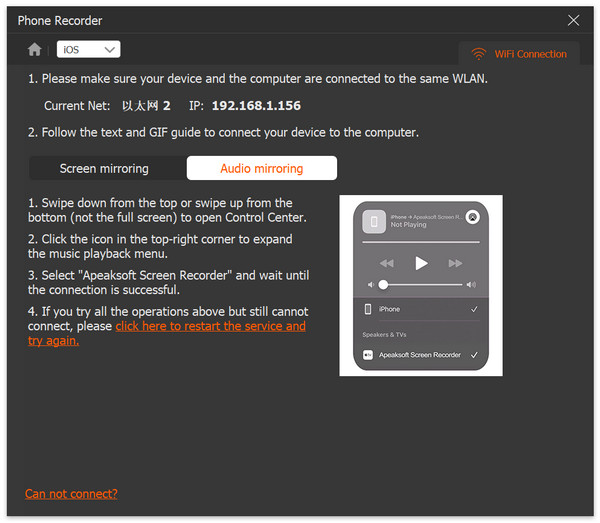 第2部分。 如何使用Music Memos在iPhone上唱歌时录制自己的音乐 第2部分。 如何使用Music Memos在iPhone上唱歌时录制自己的音乐有时,最好的想法会在您最不期望的时候出现。 您需要的是一个可以帮助您记录想法的应用程序。 Music Memos是由Apple开发的此类应用程序,只要有灵感就可以用来捕捉您的歌曲创意。 虽然它可以帮助你 在 iPhone 上录制语音备忘录 简单来说,它是创作美妙音乐的专业软件。 这是一个完全免费的应用程序,您可以轻松地从 App Store 下载。 如何在 iPhone 上录制音乐的方法非常简单。 只需阅读接下来的简单步骤即可。 下载音乐备忘录首先,您可以启动App Store并搜索音乐备忘录。 结果将立即显示。 然后在iPhone上下载音乐备忘录。 在iPhone上录制音乐安装音乐备忘录后,您可以点击图标以启动它。 您将在此应用程序屏幕的中心看到一个蓝色的大按钮。 要开始在iPhone上录制音乐,只需点击它,然后此按钮的颜色将变为红色。 这意味着您的录制将开始。 停止录制音乐现在,您可以使用音乐备忘录播放您的即兴演奏,合唱,独奏或任何灵感。 如果要停止录制,只需点击红色大按钮即可完成录制。 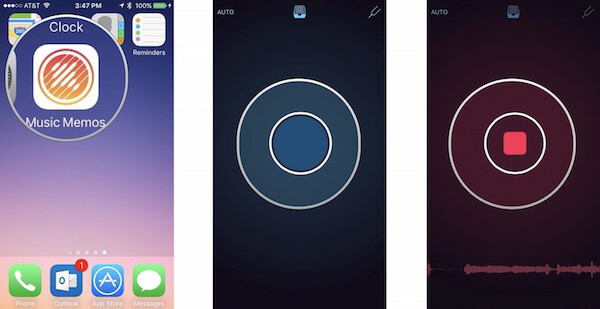 音乐备忘录还支持您自动在iPhone上录制音乐。 听到一些音频后,此功能可以帮助您录制音乐,因此您无需点按它即可开始录制。 如果您对如何使用Music Memo在iPhone上自动录制音乐感兴趣,可以按照以下步骤操作。 点击自动按钮在iPhone上打开音乐备忘录应用程序。 然后找到屏幕左上角的Auto图标。 开始记录当您播放音乐并且音乐备忘录听到它时,它将开始自动录制音乐。 屏幕将变为红色。 停止记录如果您停止播放音乐,此应用程序将自动停止录制并创建曲目。 然后等你再开始玩。 您也可以通过点击底部来阻止它。 屏幕将变为蓝色。 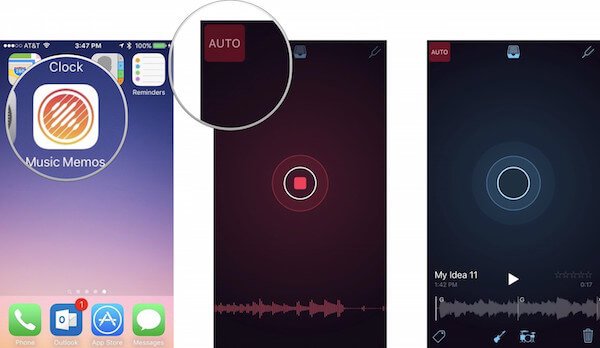 您可以使用Music Memos中的调谐器更好地在iPhone上录制音乐。 在录制音乐之前,您需要确保要使用的吉他,钢琴或其他乐器已经调音并且可以演奏。 音乐备忘录的调音功能非常易于使用,可帮助您创作出更好的音乐。 点按iPhone上的“音乐备忘”图标以启动它。 当您看到主界面时,您需要点击音叉图标。 然后在吉他上拨弦,或只是弹奏乐器。 如果该条显示在注释的右侧,则表示音频太清晰。 相反,太平坦会在音符左侧显示红色条。 现在,您可以根据音符标识来调整弦乐的音调。 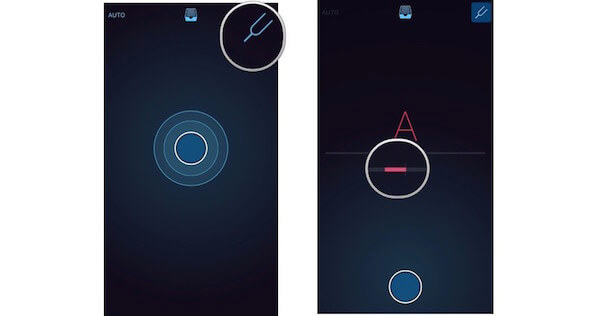 第3部分。 如何使用GarageBand在iPhone上录制歌曲 第3部分。 如何使用GarageBand在iPhone上录制歌曲就像音乐备忘录一样,GarageBand 也是一个 音乐录音机 这是苹果公司开发的。 您还可以从 App Store 轻松获取该软件。 GarageBand 是一款专业应用程序,无论您身在何处,您都可以播放、录制、创作和分享您的音乐。 它拥有来自世界各地的各种乐器。 现在,它建立了一个声音库,在发布一些新声音时,您可以在其中选择和下载更多免费的乐器和现场循环。 借助这些工具和强大的功能,您可以使用iPhone,iPad或iPod Touch以最简单的方式创建自己风格的歌曲。 如果要使用iPhone的麦克风录制外部音乐,则可以使用GarageBand的“录音机”在iPhone上录制音乐。 只需执行以下步骤。 下载并启动GarageBand在iPhone上启动App Store,然后搜索GarageBand。 它可以免费下载,您需要做的只需在iPhone上下载即可。 然后在安装时启动它。 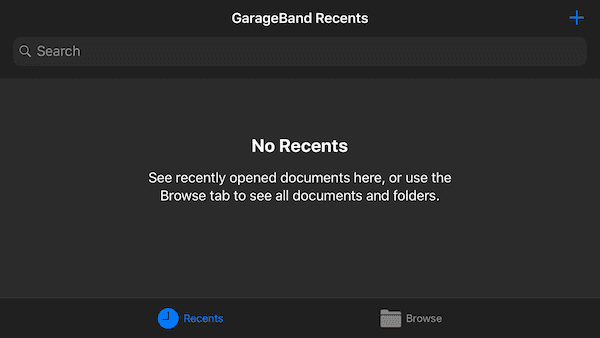 选择录音机 选择录音机现在你需要点击+ Plus图标在GarageBand中创建一首新歌。 然后打开乐器浏览器,您可以在其中滑动以选择要录制的内容。 在这里,您需要从这些乐器中选择Audio Recorder在iPhone上录制音乐。 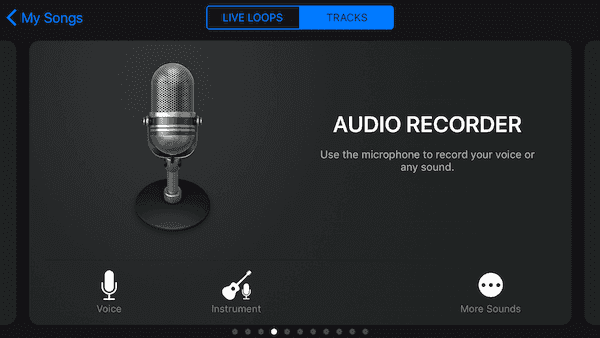 在iPhone上录制音乐 在iPhone上录制音乐现在,您可以触摸顶部控制栏上的“记录”图标。 同时,您需要做的是播放音乐并进行录制,或者仅使用Audio Recorder录制语音。 完成后,只需点击“播放”按钮。 您也可以再次点击该按钮来播放您录制的内容。 您可以根据需要编辑录制的音乐。 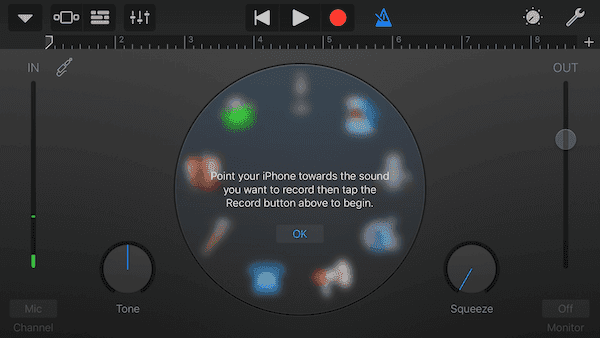 使用GarageBand,您还可以通过播放此软件为您提供的乐器来录制音乐。 为此,您可以在启动此软件后点击+ Plus按钮。 然后您可以滑动以选择要在TRACKS中录制的乐器。 例如,在这里我们选择吉他来录制音乐。 您可以选择一些选项,包括“智能吉他”,“音符”,“音阶”以及“更多声音”。 在“更多声音”中,您还可以选择“声学”,“经典清净”,“硬摇滚”和“根摇滚”。 选择您喜欢的内容,然后点击完成。 然后,您可以根据需要弹吉他。 您还可以调整输出设置,例如“音轨音量”和“音轨声像”。 插件和EQ和Master Effects也可以根据您的需要进行调整。 如果您无法掌握节奏,可以打开节拍器来帮助您。 对于吉他,您可以根据需要更改“自动演奏”,也可以轻松将“和弦”设置为“音符”。 在“设置”图标中,您可以恢复购买,以及设置节拍器和计入。 此外,您还可以更改速度,时间签名和键签名。 它还为您提供了其他一些非常全面且强大的功能。 借助它,您可以录制专业歌曲。 如果仍然有问题,可以点击“帮助”寻求帮助。 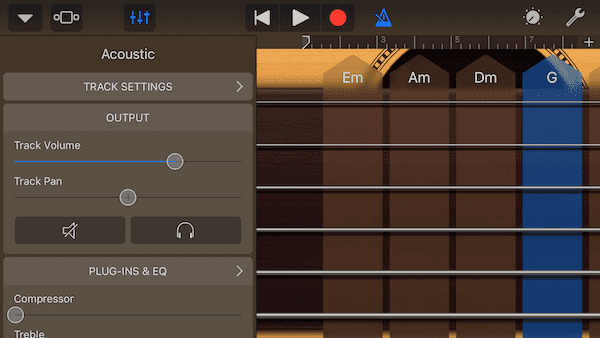 您还可以选择“声音库”以获取许多不同的乐器。 如果您想插入一些不同的声音,则可以选择“外部”,该功能可以播放并将第三方乐器直接录制到GarageBand中。 如果您点击它,音频单元扩展将弹出给您。 它使您可以直接在GarageBand歌曲中使用自己喜欢的兼容第三方乐器和效果插件。 您还可以选择LIVE LOOPS以选择要使用的样式。 借助GarageBand的所有强大功能,您可以在iPhone上录制令人满意的音乐。 人们还问:什么是智能录音机应用程序和最佳替代应用程序5个最佳WhatsApp通话记录器值得您在计算机和移动设备上使用第 4 部分:在 iPhone 上录制音乐的常见问题解答iPhone录音时会停止音乐吗? 在 iPhone 上录制音频时,音乐播放会自动停止。 这样做是为了确保背景音乐不会影响或中断录制的音频。 但是,某些第三方应用程序或设置可能允许您在播放音乐的同时录制音频。 iPhone可以录制多长时间? 最长持续时间为 在 iPhone 上录制音频 可能因具体型号和可用存储空间而异。 不过,一般来说,大多数 iPhone 型号都可以录制几个小时的音频,没有任何问题。 如果您打算长时间录制音频,请确保有足够的可用存储空间。 为什么我录屏 Apple Music 时没有声音? 当您对 Apple Music 进行屏幕录制时,由于版权限制,可能无法捕获音频。 Apple Music 使用数字版权管理来保护音乐内容。 苹果采取这一措施是为了保护音乐艺术家和权利人的权利。 如何判断 iPhone 是否正在偷偷录音? 一般来说,当你的iPhone正在录制视频时,你会发现iPhone屏幕的右上角有一个绿点。 对于音频,在同一位置将看到一个橙色点。 如何录制高质量音频? 要录制高质量的音频,您应该考虑几个因素。 有多种类型的麦克风可供选择。 如果您选择适合您的录音环境的麦克风将会有所帮助。 找一个安静的地方进行录音,并避免将麦克风放置在靠近噪声源的地方。 考虑麦克风和声源之间的距离,以及麦克风的角度和方向。 结论 在本文中,我们列出了三种方法,供您学习如何在 iPhone 上录制音乐。 如果您遇到麻烦 在 iPhone 上录制音乐,您可以先阅读本文,然后选择一种最合适的方式在您的 iPhone 设备上录制音乐。 如果您喜欢这篇文章,请分享给您的朋友。 |
【本文地址】